以下内容主要是针对遇上win7如何调整键盘灵敏度的问题,我们该怎么处理呢。下面这篇文章将为你提供一个解决思路,希望能帮你解决到相关问题。
win7键盘太灵敏
1、点击系统左下角的开始按钮。
2、点击设备和打印机选项。
3、点击设备列表下的键盘图标。
4、在键盘上图标上点击鼠标右键,选择键盘设置。
5、根据自己的需求,设置重复延迟,重复速度,及光标闪烁速度。
6、点击确定即可完成设置。
7、win7调整键盘灵敏度完成。
win7如何调整键盘灵敏度

第一:按住键盘win+R键调出运行框,在运行框中输入regedit调出注册表编辑器,如下图所示。
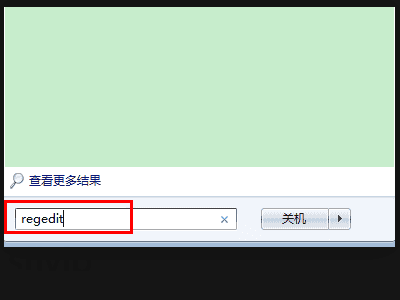
第二:在注册表编辑页面中找到HKEY_CURRENT_USER选项,点击该选项进入下一页面,如下图所示。
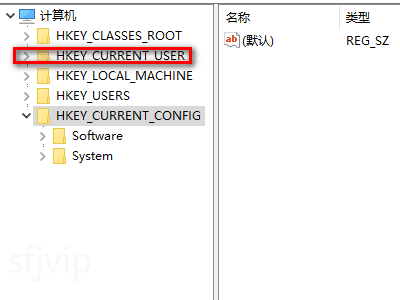
第三:在新弹出的页面中找到Control Panel选项,点击该选项进入下一页面,如下图所示。
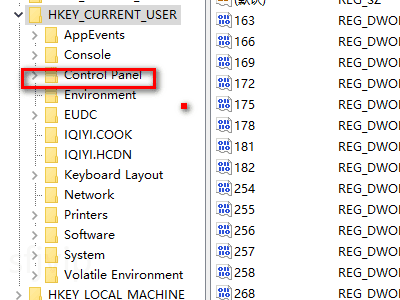
第四:在新弹出的页面中找到Keyboard选项,点击该选项进入下一页面,如下图所示。
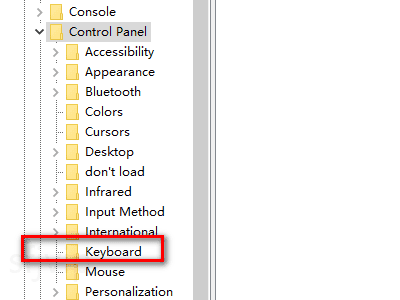
第五:在新弹出的页面修改右侧第二行英文后的数字,(该段是键盘的延迟,数字越小延迟越小),修改第三行英文后的数字(该段是键盘的速度,数字越大速度也快),将数字修改成自己想要的数值即可。
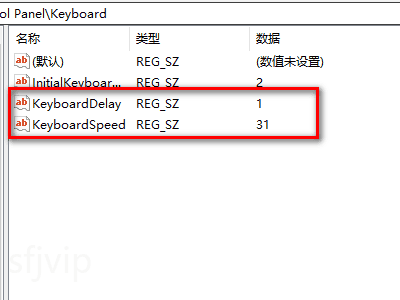
以上就是为你整理的win7如何调整键盘灵敏度全部内容,希望文章能够帮你解决相关问题,更多请关注本站电脑栏目的其它相关文章!
